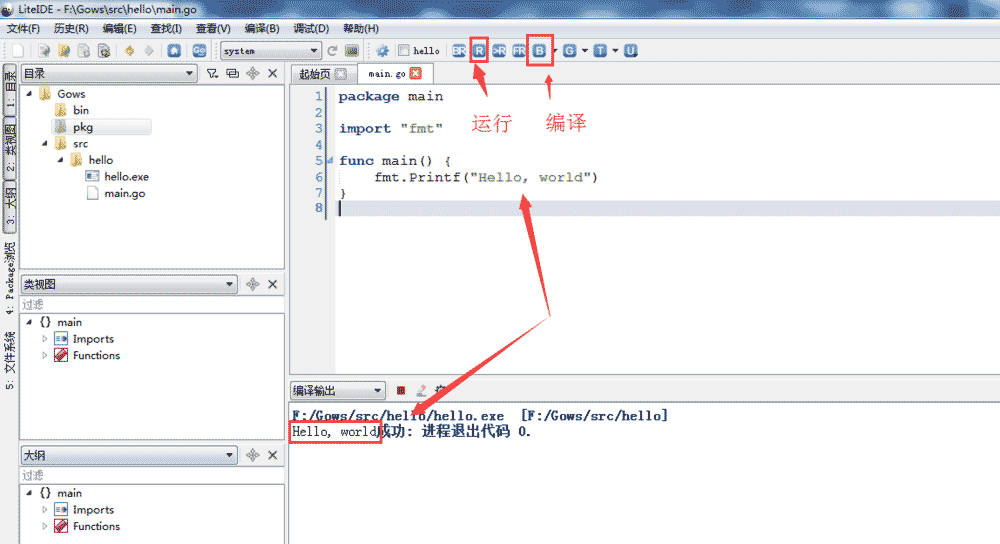Go是一种新的语言,一种并发的、带垃圾回收的、快速编译的语言。
Go是一种编译型语言,它结合了解释型语言的游刃有余,动态类型语言的开发效率,以及静态类型的安全性。它也打算成为现代的,支持网络与多核计算的语言。
LiteIDE是一款专为Go语言开发而设计的跨平台轻量级集成开发环境(IDE),基于Qt开发,支持Windows、Linux和Mac OS X平台。LiteIDE是最早的面向Go语言的IDE之一。
欢迎来到Go的世界。这里我将通过图文的形式详细介绍如何在Windows下搭建Go的开发环境,包括Go的安装,以及如何配置项目信息。

1、Go的安装方式有多种,在Windows下推荐使用Go标准包安装。
这种方式适合快速安装,可根据自己的系统位数下载好相应的安装包。
首先,判断自己的Windows操作系统是32位还是64位,如果已经知道的跳过此步。
方法有很多,这里介绍一种简单的方法。
按Win+R运行cmd,输入systeminfo后回车,稍等片刻,会出现一些系统信息。在“系统类型”一行中,若显示“x64-based PC”,即为64位系统;若显示“X86-based PC”,则为32位系统。
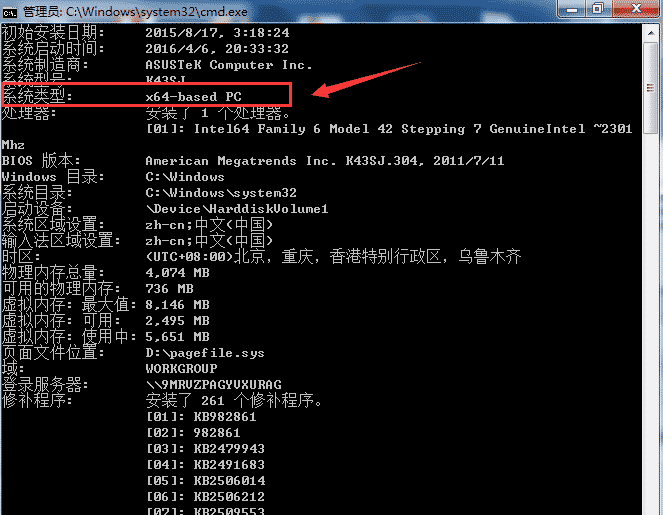
2、获取Go标准包
到官网下载标准包
打开Go官网,找到并点击“Download Go”,在打开的下载页面中找到
”Featured downloads“对应的Microsoft Windows项。
这里有最新版本的安装包点击即可下载。
当前对应我操作系统的最新版本为go1.6.windows-amd64.msi。
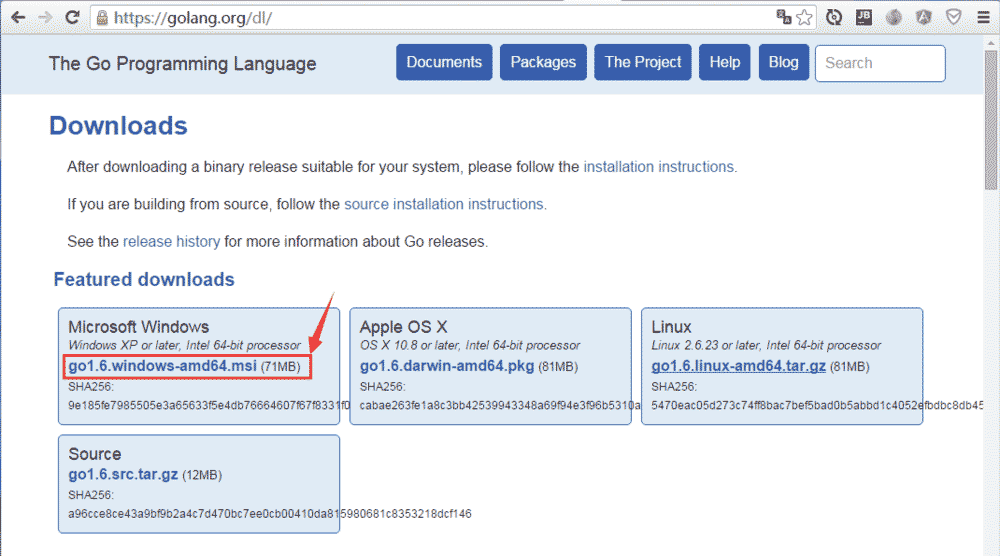
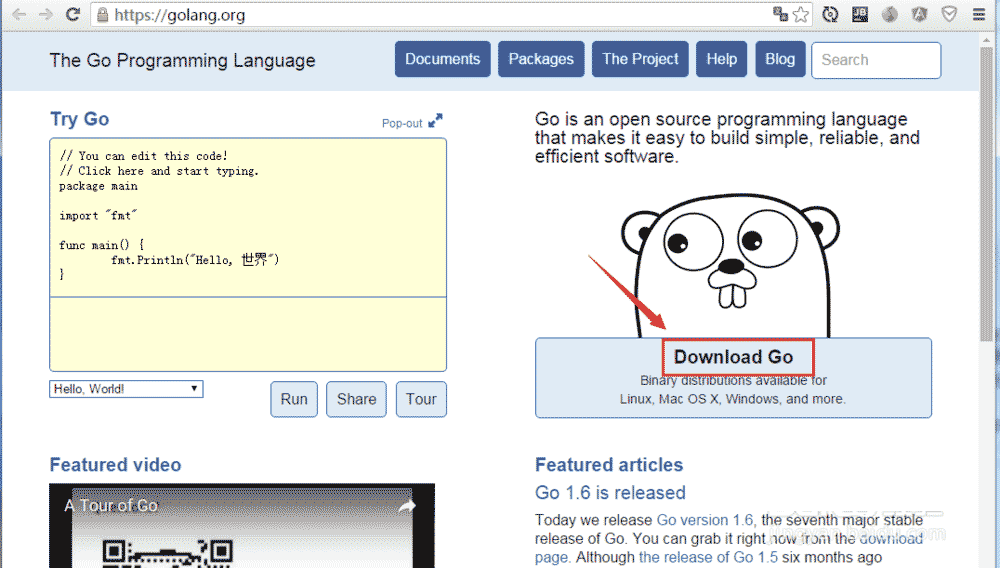
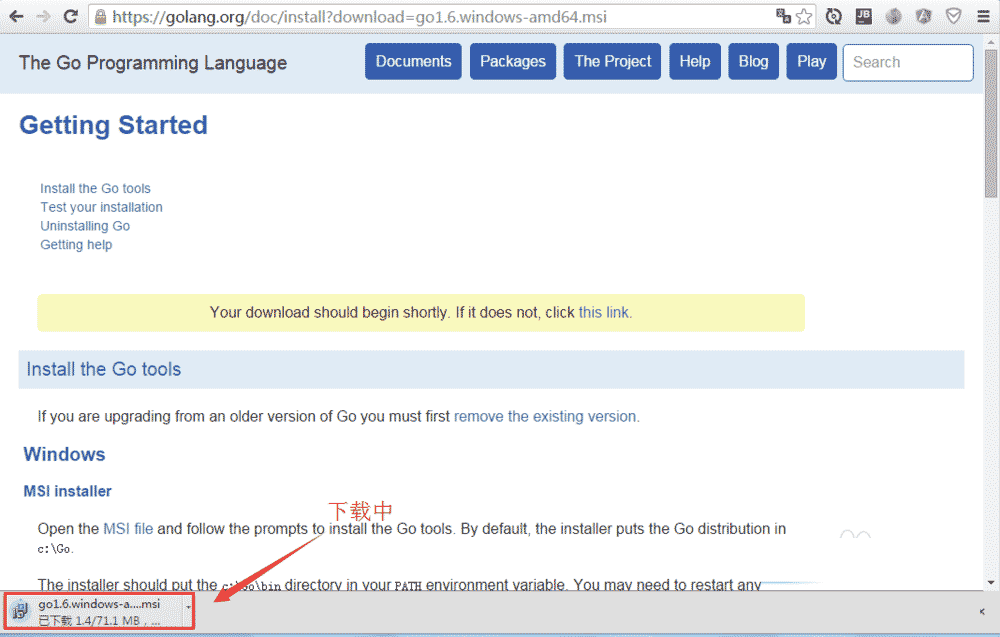
3、到第三方获取Go标准包
可能由于网络原因无法访问Go官网也没关系。
打开百度搜索输入“golang",在搜索结果中找到“首页- Golang中国”并点击打开对应网页;
在打开的网页中找到并点击“下载”,在下拉的选项中选择“Go”点击;
在打开的页面中找到对应的安装包下载即可。我这里选择go1.6.windows-amd64.msi,点后其后面的“本地下载”即可下载标准包
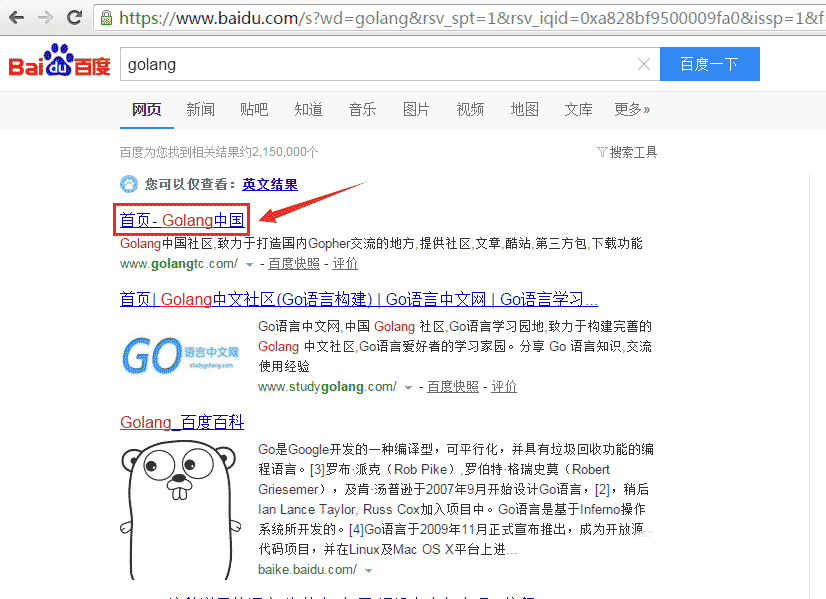

4、安装Go
下载安装包之后,双击“go1.6.windows-amd64.msi“开始安装,一路next就可以轻松安装了。
这里需要注意,如果修改默认安装目录 C:\Go\,安装到其他位置会导致不能执行自己所编写的 Go 代码。安装完成后默认会在环境变量 Path 后添加 Go 安装目录下的 bin 目录 C:\Go\bin\,并添加环境变量 GOROOT,值为 Go 安装根目录C:\Go\ 。
所以这里需要手动修改环境变量 GOROOT。
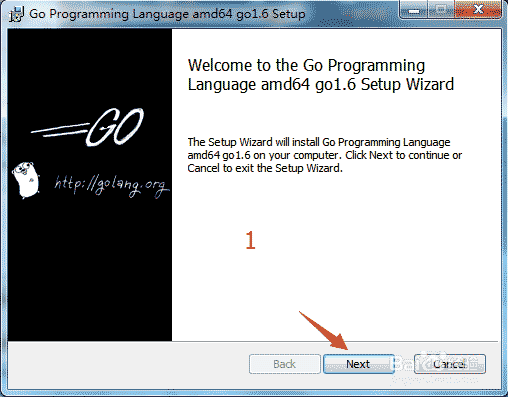
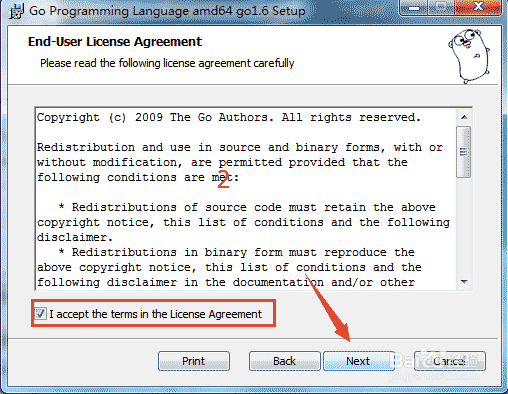
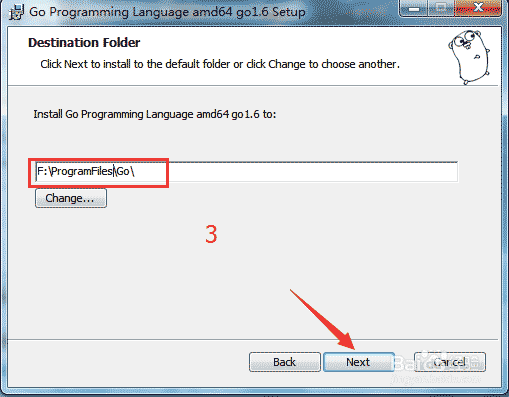
5、配置Go
安装之后需要配置环境变量。
添加GOPATH变量值为F:\Gows。这里目录为Go的工作目录;
以上 $GOPATH 目录约定有三个子目录:
src 存放源代码(比如:.go .c .h .s等)
pkg 编译后生成的文件(比如:.a)
bin 编译后生成的可执行文件(为了方便,可以把此目录加入到 $PATH 变量中,如果有多个gopath,那么使用${GOPATH//://bin:}/bin添加所有的bin目录)
添加GOROOT变量值为F:\ProgramFiles\Go\。这里目录为Go的安装目录;
注意:安装完成后默认会在环境变量 Path 后添加 Go 安装目录下的 bin 目录;
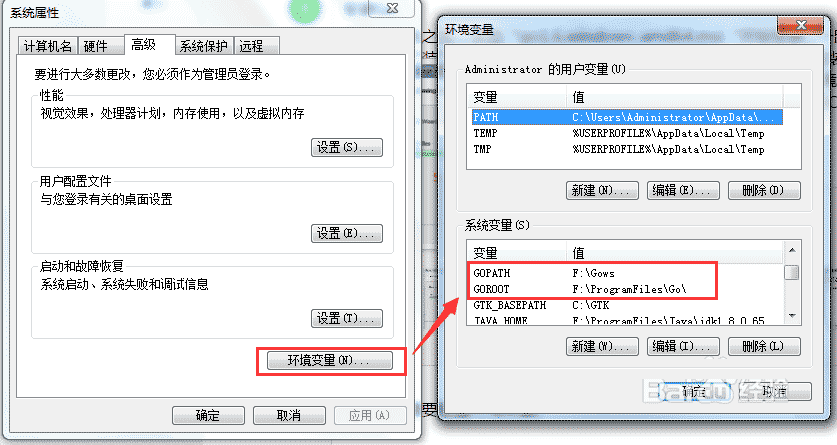
6、验证Go是否安装成功
在运行中输入 cmd 打开命令行工具,在提示符下输入 go,检查是否能看到 Usage 信息。如图说明安装成功,如果没有先确认是否正确配置;
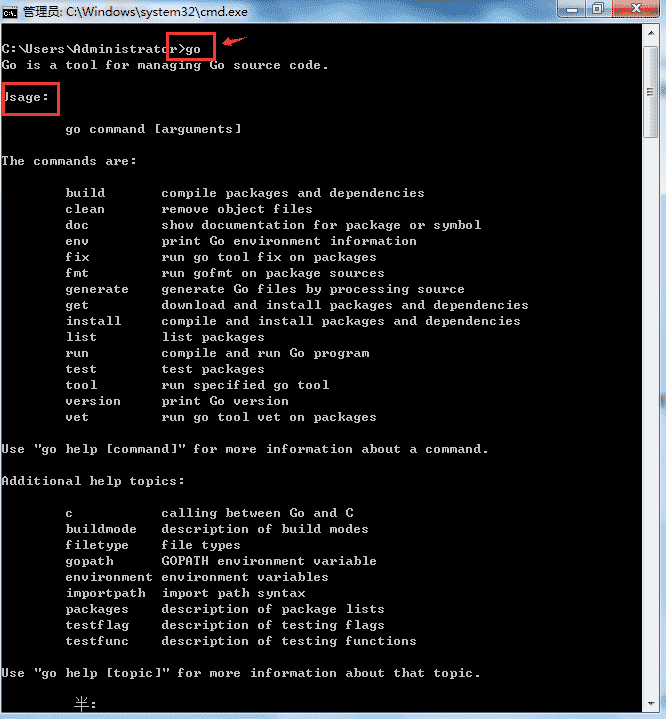
1、开发工具LiteIDE安装配置
LiteIDE下载
LiteIDE获取途径很多,这里介绍一个比较简单的方法,仅供参考;
打开百度搜索输入“LiteIDE",在搜索结果中找到“liteide download | SourceForge.net”并点击打开对应网页;
在打开的网页中找到并点击“/X28/liteidex28.macosx-qt4.zip”,即开始下载;
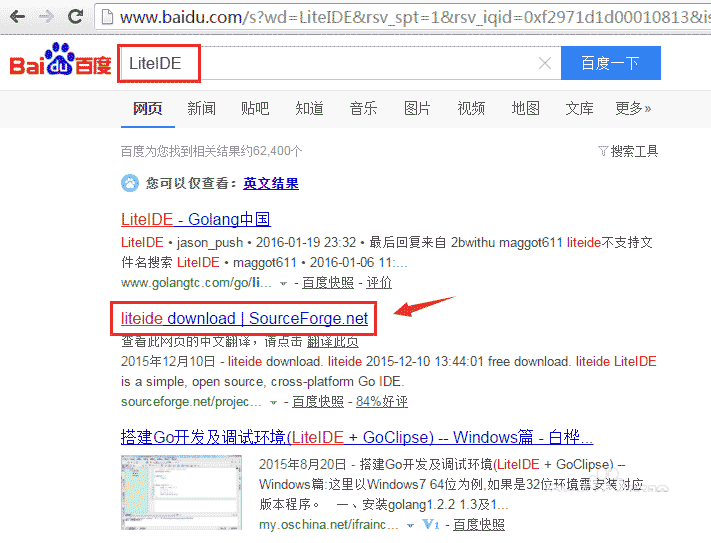
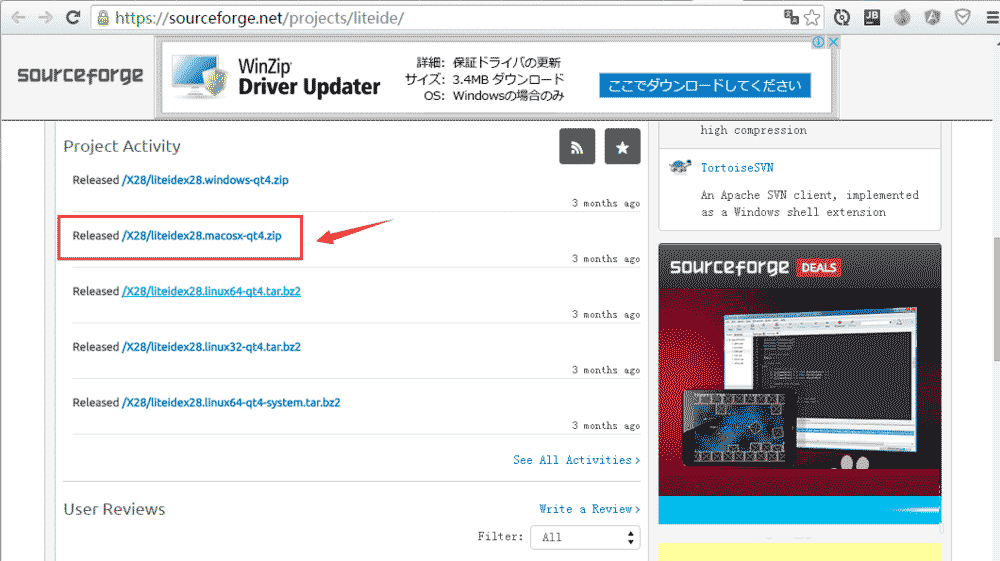
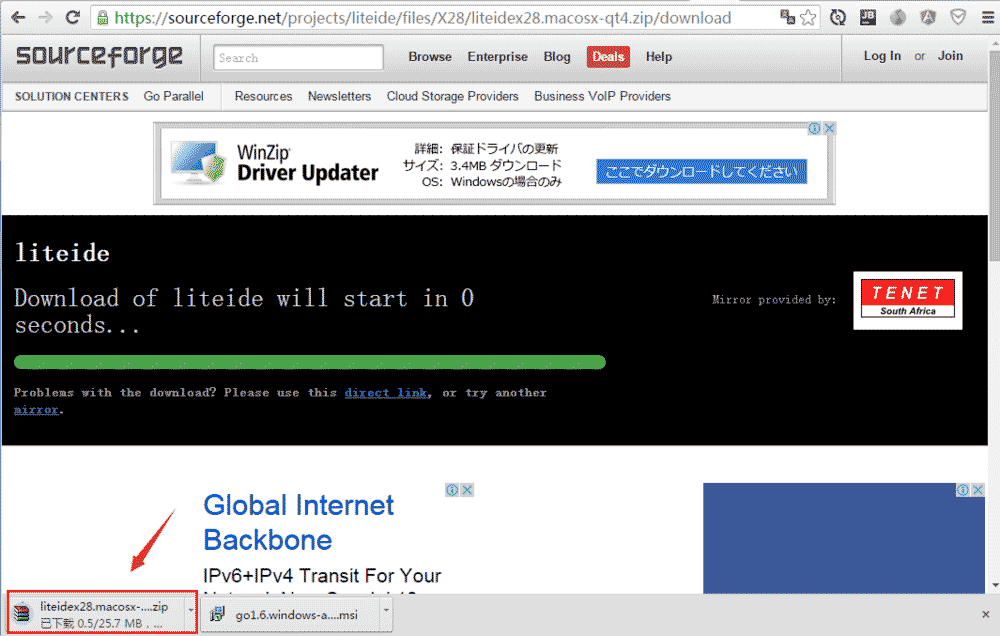
2、LiteIDE安装配置
LiteIDE是绿色无需安装,但是为了使用方便,在解压之后,进入liteide\bin目录找到liteide.exe,然后右键-》创建快捷方式。这样在桌面即可点击快捷方式使用liteide。
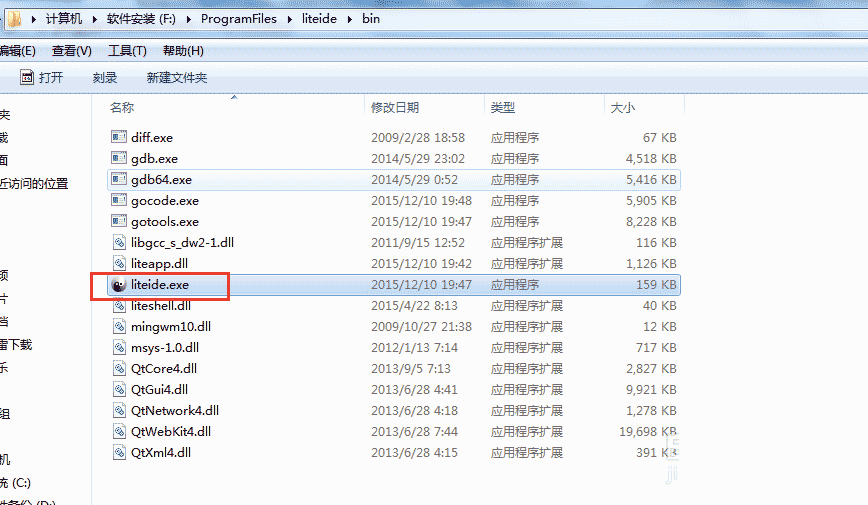
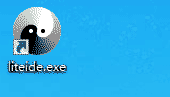
3、使用LiteIDE开发Go
双击快捷方式liteide.exe即可打开liteide。然后在菜单栏选择“文件”-》“打开目录”然后选择F:\Gows。这是Go的工作目录。如果里面还没建好对应目录,则需要新建。
在src目录下创建hello目录然后创建main.go文件编写代码如图所示。
然后按快捷键ctrl+b先编译源码,然后按ctrl+f5运行程序。
到目前为止一个完整的Go开发环境搭建起来了非常简单,接下去就可以学习并实践Go了。